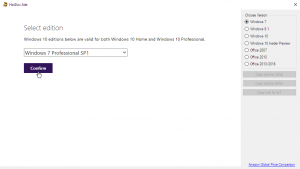Как скачать Windows 8 с официального сайта Microsoft
Как скачать оригинальный ISO образ Windows с сайта Microsoft

Если вы хотите скачать оригинальный ISO-образ Windows 7, 8, 10, то, в зависимости от версии операционной системы, есть несколько способов как это сделать.

Если требуется образ Windows 7, то перейдите на страницу: //www.microsoft.com/ru-ru/software-download/windows7, но образ здесь вы сможете загрузить лишь при наличии лицензионного ключа, и только для Retail-версии Windows 7, скачать ISO-образ, используя OEM ключ тут не получится.
В случае с Windows 8.1 или Windows 10 лицензионный ключ не требуется, загрузочный образ в этом случае можно скачать совершенно бесплатно с помощью фирменной утилиты от Майкрософт – MediaCreationTool.
Как скачать любой оригинальный ISO образ Windows с сайта Microsoft
Официальный ISO-образ Windows 10 можно получить не только посредством MediaCreationTool, но и скачать его с официального сайта Майкрософт по адресу: //www.microsoft.com/en-us/software-download/techbench, где по умолчанию предлагаются только образы Windows 10.

Однако, существует способ, позволяющий получить доступ к скачиванию любых ISO образов Windows без лицензионного ключа, включая Windows 7 и Windows 8.1 во всех редакциях, кроме Enterprise.
- Откройте в браузере: //pastebin.com/ и добавьте в адресной строке к адресу сайта следующий код: EHrJZbsV → нажмите Enter;

- Скопируйте содержимое RAW Paste Data (на скриншоте);

- Перейдите на: //www.microsoft.com/ru-ru/software-download/windows10ISO/;
- Используйте сочетание клавиш: «CTRL + SHIFT + I» для доступа к инструментам разработчика (сочетание работает во многих популярных браузерах: Google Chrome, Opera, Яндекс.Браузер, Mozilla Firefox и других веб-обозревателях) или нажмите F12 в браузерах Internet Explorer или Microsoft Edge;
- Выберите вкладку «Консоль» (Console);
- Вставьте скопированные данные в Console → Enter.

На этом всё. Теперь нам доступно куда больше вариантов.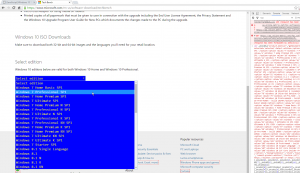
Остаётся выбрать необходимый ISO-образ, язык, разрядность (32 или 64-бит) и нажать соответствующую кнопку для его загрузки (консоль можно закрыть).
Обновление 2017 : в настоящее время при переходе на //www.microsoft.com/ru-ru/software-download/windows10ISO/ автоматически перенаправляет на другую веб-страницу, где нижеописанный способ не работает. Чтобы всё получилось необходимо выполнить следующее:
- Перейдите: //www.microsoft.com/ru-ru/software-download/windows10/;
- В браузере откройте «Инструменты разработчика», в Google Chrome можно использовать для этого сочетание клавиш CTRL + SHIFT + I;
- Нажмите на иконку выбора устройств для эмуляции просмотра (на скриншоте);

- Обновите страницу;
- Выберите вкладку «Консоль» (Console);
- Вставьте скопированные данные с pastebin в Console → Enter.
Microsoft Windows and Office ISO Download Tool
Впрочем, можно обойтись и без консоли, описанный выше процесс можно автоматизировать с помощью бесплатной утилиты «Microsoft Windows and Office ISO Download Tool», которая помимо ISO-образов Windows 7, 8.1, 10 и Windows 10 Insider Preview позволяет получить доступ и к загрузке оригинальных образов Microsoft Office 2007, 2010, 2013, 2016.
- Скачайте утилиту;
- Запустите программу → выберите версию Windows, которая вам необходима, например, Windows 7 → выберите выпуск (Starter, Professional, Ultimate и т.д.);

- Нажмите кнопку «Confirm» (рус. Подтвердить);

- Выберите язык локализации → Confirm;

- Скачайте ISO образ выбранной версии Windows 32 или 64-бит по ссылке (действует 24 часа с момента её создания).

Надеемся, что тот или иной способ, приведённый в данной статье, помог вам скачать оригинальный ISO образ Windows.
Как скачать Windows 8 с официального сайта Microsoft
Для повторной установки Windows 8 на компьютер вам понадобится ISO-образ операционной системы. С ним вы сможете создать загрузочный накопитель.
Причины, по которым нужны Windows 8:
- Совместимость со старыми приложениями
- Привычный интерфейс
- Более быстрая работа на старых компьютерах
Подготовка к скачиванию Windows 8.1
Перед тем, как загружать ISO-образ системы, убедитесь в наличии у вас:
- ПК с центральным процессором, тактовая частота которого не ниже 1 ГГц и поддержкой PAE, NX и SSE2; 1 ГБ ОЗУ (для 32-битной архитектуры) или 2 ГБ ОЗУ (для 64-битных чипов); на жестком диске: 16 ГБ (при 32-битном ЦП) или 20 ГБ (при 64-битном ЦП).
- Флешки или диска DVD. Минимальный необходимый объем: 4 гигабайта.
- Достаточного для сохранения образа ОС места на SSD или HDD.
- Доступа к интернету, плата за использование которого устраивает вас для загрузки больших объемов данных.
Необходимо также, чтобы графическая карта поддерживала Microsoft DirectX 9 и драйвер WDDM. При первой установке данной ОС понадобится ключ.
Для управления с использованием сенсорного экрана необходим монитор или планшет с тачскрином.
Как загрузить Windows 8.1
Зайдите на страницу загрузки образа данной ОС. Выберите выпуск операционной системы.

Предлагаемые на официальном сайте Microsoft варианты:
- Windows 8.1
- Windows 8.1 K
- Windows 8.1 KN
- Windows 8.1 N
- Windows 8.1 для одного языка
После того, как вы определились с выбором, нажмите кнопку «Подтвердить».

Если кнопка будет нажата, а ни один из пунктов выбран не будет, появится сообщение об ошибке.

Из дополнительного списка выберите язык. «Подтвердить».

Официальный сайт Microsoft предложит вам для скачивания ОС две ссылки:

Чтобы сделать правильный выбор, необходимо знать разрядность процессора ПК, на который вы планируете установить Windows 8.1.
Windows 10 выпущена уже давно. Почему вы и в 2019 году предпочитаете Windows 8?
Авторизуясь, вы даете согласие на обработку персональных данных.
Скачать Windows 8.1 оригинальный образ от Microsoft

Скачать Windows 8.1 оригинальные образы с официального сайта
 • Название ОС: Microsoft Windows 8.1
• Название ОС: Microsoft Windows 8.1
• Официальный сайт: www.microsoft.com
• Разработчик: Microsoft
• Язык интерфейса: Русский, Английский и др.
• Лечение: Требуется.
Системные требования: (Подробнее)
• Процессор: 1 ГГц или выше с поддержкой PAE, NX и SSE2
• ОЗУ: 1 ГБ (для 32-разрядной системы) или 2 ГБ (для 64-разрядной системы)
• Свободное место на жестком диске: 16 ГБ (для 32-разрядной системы) или 20 ГБ (для 64-разрядной системы)
• Графическая плата: Microsoft DirectX 9 с драйвером WDDM
• Разрешение экрана мин: 1024 х 768 пикселей
• Доступ в Интернет (может взиматься плата)
• Для работы некоторых функций необходима учетная запись Майкрософт
Официальный способ бесплатно загрузить оригинальный ISO образ Windows 8.1 с сайта Microsoft.
Перед установкой системы ознакомьтесь с инструкциями
Где скачать оригинальный образ Windows 8.1 бесплатно
 Для владельцев подлинных Windows 7, 8, 8.1 и 10.
Для владельцев подлинных Windows 7, 8, 8.1 и 10.
Многие пользователи задаются вопросом — Где скачать оригинальный образ Windows 8.1 бесплатно?
В Интернете на многих сайтах можно найти Пиратские сборки Виндовс, которые имеют измененную тему оформления, отключенные, удаленные или измененные функции, встроенные в систему изображения, подписи авторов сборок, предустановленные программы и прочие приложения, которые пользователю не понадобятся.
Такая «Пиратская сборка», вначале, может показаться достаточно производительной и полезной, по причине отсутствия некоторых приложений и функций. Но, как правило, это явление недолгое. После некоторого промежутка времени работы на такой «Шустрой Винде» могут возникать проблемы с приложениями, появлением ошибок, синим экраном смерти, множеством других проблем и, в худшем случае – наличием вирусов!
Далее компьютер тормозит и зависает, а пользователь в недоумении в очередной раз приступает к поискам следующей пиратской сборки в интернете и её последующей установки на свой компьютер. Так может продолжаться бесконечное количество времени. Но для тех, кто хочет эффективно работать за своим компьютером, забыть про сбои и отказы системы — существует возможность приобретения лицензионного оригинального Виндовс. Затем он подлежит активации после установки и об проблемах с операционной системой можно забыть раз и навсегда.
 Если ставить не «пиратку», тогда где найти оригинальный Windows? Все просто. Существует возможность его приобретения в специализированных магазинах или в интернет-магазинах, а можно скачать совершенно бесплатно, легально и официально на самом сайте компании Microsoft. Да, вы не ослышались. На самом деле оригинальную операционную систему Windows, любой разрядности и любой редакции можно официально и бесплатно скачать (образ диска — ISO-файл), и использовать в дальнейшем для установки или переустановки Windows 8.1.
Если ставить не «пиратку», тогда где найти оригинальный Windows? Все просто. Существует возможность его приобретения в специализированных магазинах или в интернет-магазинах, а можно скачать совершенно бесплатно, легально и официально на самом сайте компании Microsoft. Да, вы не ослышались. На самом деле оригинальную операционную систему Windows, любой разрядности и любой редакции можно официально и бесплатно скачать (образ диска — ISO-файл), и использовать в дальнейшем для установки или переустановки Windows 8.1.
Не только скачать и сохранить, но и сразу записать на DVD диск или подготовить загрузочную флешку. Сервис у компании Microsoft отличный, доступный и понятный для любого уровня пользователя.
В случае, если операционные системы от Майкрософт не подходят по каким либо из критериев, всегда существует масса других, альтернативных ОС, таких, как: Mac OS, Linux или наша Российская операционная система ROSA Fresh KDE R8, ROSA Fresh R6 LXQt (www.rosalinux.ru) и т.д. Выбор большой, есть и бесплатные ОС, например Ubuntu.
Как скачать бесплатно оригинальный образ Windows 8.1
Внимание! Наша инструкция (читаем ниже), была выпущена в то время, когда скачать образ Windows 8.1 с сайта Microsoft можно было только таким способом, а именно «Скачав средство». Теперь стало еще проще, ничего не нужно предварительно скачивать, просто выбираем нужную нам редакцию и качаем её на свой компьютер!
- Для начала, нужно зайти на сайт компании Microsoft, на страничку загрузки программного обеспечения Window 8.1 download и нажимаем «Скачать средство» (Рис.1).
 Рис.1
Рис.1
- На ваш компьютер (рис.2) закачается файл Media Creation Tool — это фирменная утилита от Microsoft Corporation, позволяющая создавать загрузочные образы операционной системы Windows 8.1 непосредственно с сервера компании.
 Рис.2
Рис.2
Эта программа значительно упростила получение нужной Вам версии ОС Windows, не требуя сложных настроек и предоставляя возможность выбора необходимой архитектуры.
 Рис.3
Рис.3
- После запуска утилиты выберите язык ОС (Рис.3), тип издания (домашняя, Pro и др.) (Рис.4) и архитектуру (32-bit или 64-bit) (Рис.5).
 Рис.4
Рис.4  Рис.5
Рис.5
- Далее, когда мы определились с выбором операционной системы, в данном случае мы выбрали ОС Windows 8.1 Профессиональная, язык — Русский, разрядность X-64. (Рис.6)
 Рис.6
Рис.6
- Выбираем расположение на компьютере, где сохраняем образ операционной системы. Если у вас вставлена USB-флешка, можно сразу записать на неё (Рис.7). При выборе USB flash drive загрузочная флешка создастся без предварительного ISO-образа. Подготовленная таким образом загрузочная флешка, может использоваться в любой момент, на любом компьютере, чтобы обновить или установить Windows 8.1 через БИОС.
 Рис.7
Рис.7
- Чтобы записать образ на DVD диск, или просто сохранить на компьютере оригинальный образ Windows 8.1, выбираем пункт 2 — ISO файл (Рис.8)
 Рис.8
Рис.8
- Выбираем, где мы хотим сохранить образ-ISO (Рис.9)
 Рис.9
Рис.9
- Нажимаем «Сохранить» , далее последует загрузка оригинального образа Виндовс 8.1 (Рис.10, 11, 12). Потребуется некоторое время, чтобы образ полностью закачался с сайта Майкрософт на ваш компьютер, все зависит от вашей скорости интернета. Кстати, скорость интернета можно проверить здесь.
 Рис.10
Рис.10  Рис.11
Рис.11  Рис.12
Рис.12
- Когда образ полностью закачается, появится такое окно (Рис.13), где вы можете нажать «Готово».
 Рис.13
Рис.13
- Можно вставить в ваш дисковод чистый DVD-диск, чтобы сразу записать Windows 8.1 на болванку (нужно нажать «Открыть устройство для записи DVD-дисков» ) (Рис.14). Таким образом, записанный Вами диск, ничем не будет отличаться от купленного в магазине лицензионного диска.
Единственное, что вам потребуется в процессе установки — это ключ продукта к вашей версии Windows, а после установки Активация самой системы.
 Рис.14
Рис.14
- Теперь, когда у вас есть оригинальный образ ОС Windows 8.1 Профессиональная, записанный на диск или сделана загрузочная USB-флешка, и конечно приобретенный ключ, плюс активация на ваше имя, можно смело устанавливать свежую оригинальную операционную систему Windows 8.1.
Внимание! Если вы устанавливаете операционную систему в первый раз, вам потребуется ключ продукта Windows (xxxxx-xxxxx-xxxxx-xxxxx-xxxxx), который Вы приобретаете на сайте компании Microsoft (Лицензионный ключ).
Описание системы Windows 8.1
Windows 8.1 (ранее известная как «Windows Blue») является комплексным обновлением для Windows 8. В новой версии Microsoft не отступается от интерфейса Modern UI (правильное название интерфейса, ранее называемого Metro). Windows 8.1 добавляет в пользовательский интерфейс множество настроек, наряду с некоторыми новыми и обновлёнными приложениям – и всё для того, чтобы пользователи подольше использовали новую среду Windows.
Дополнительная информация
В Windows 8.1 доступен знакомый рабочий стол с панелью задач и кнопкой «Пуск», а также новый стильный начальный экран, на который можно добавлять любимые приложения, людей и сайты, чтобы переходить к ним одним нажатием.
Кроме того, вы сможете использовать встроенное облачное хранилище, позволяющее получать доступ к фотографиям и файлам где угодно и в любое время, наслаждаться удобным полноэкранным просмотром с Internet Explorer 11 и эксклюзивной коллекцией встроенных приложений, таких как «Фотографии» и «Почта». Больше приложений можно загрузить из Магазина Windows.
- Что нового:
Быстрый старт: Мы вернули на рабочий стол кнопку «Пуск» — коснитесь или щелкните, чтобы перейти к начальному экрану. Если вам нравится, вы можете перейти на рабочий стол сразу после включения компьютера или использовать один и тот же фон для рабочего стола и начального экрана. Также вы можете перейти к списку всех загруженных приложений. - Умный поиск:
Умный поиск Bing ищет сразу везде — в интернете, настройках, файлах и приложениях на вашем устройстве — и позволяет быстро перейти к результатам. Включите песню, позвоните другу, откройте приложение или любимый сайт. (В некоторых регионах доступны не все функции.) - Успевайте больше:
Общайтесь во время игры, делайте покупки во время просмотра фильма и работайте под музыку. В зависимости от размера экрана вы можете одновременно открывать до четырех приложений и легко переключаться между ними. - Скачайте больше приложений:
В обновленном Магазине Windows вы найдете приложения, созданные специально для Windows 8.1, и новые рекомендации. Это обновление также включает новые предустановленные приложения, например, «Cписок для чтения» и «Кулинария». Теперь вы сможете устанавливать приложения на все ваши планшеты и компьютеры с Windows 8.1. - Все файлы под рукой:
Автоматически сохраняйте документы, фотографии и другие файлы в SkyDrive, и они будут под рукой, где бы вы ни находились, с любого устройства. Они никогда не потеряются, даже если с вашим устройством что-то случится. - Наслаждайтесь серфингом:
Internet Explorer 11 быстрее загружает сайты, позволяет в полноэкранном режиме открыть два сайта, расположить рядом и просматривать одновременно. Также новый браузер оповещает об обновлениях на любимых сайтах прямо на начальном экране.
Скачать оригинальные образы Windows 8.1
(Официальный сайт Microsoft)
Скачать оригинальные образы Windows 8.1
(Cкачать по прямой ссылке)
Для установки можете использовать следующие ключи:
- Windows 8.1 Core: 334NH-RXG76-64THK-C7CKG-D3VPT.
- Windows 8.1 Pro: GCRJD-8NW9H-F2CDX-CCM8D-9D6T9.
- Windows 8.1 Enterprise: HMCNV-VVBFX-7HMBH-CTY9B-B4FXY.
Как бесплатно скачать Windows 8.1 с официального сайта Microsoft
Так случилось, что я потерял дистрибутив Windows 8.1 Pro, а мне как раз понадобилось переустановить операционную систему на компьютере. Каково же было мое удивление, что оригинальный образ можно свободно скачать с сайта MicroSoft! И для этого не нужны логины и пароли, лицензионные ключи, коды активации и тем более доказательства официального приобретения (покупки) Windows. Иными словами, если вам нужен установочный диск Windows 8.1, то не нужно ходить по пиратским сайтам и торрентам, достаточно посетить официальный ресурс компании MicroSoft.
Windows Installation Media Creation Tool
Чтобы скачать установочный дистрибутив Windows 8.1 необходимо воспользоваться бесплатным инструментом Windows Installation Media Creation Tool от компании MicroSoft — ссылка. Который позволяет скачать ISO-образ любой редакции Windows 8.1 без ключа продукта. То есть даже те пользователи у которых нет лицензионного ключа для Windows 8.1, могут с помощью этого инструмента легально и совершенно бесплатно скачать необходимый образ операционной системы.
Зайдите по указанной выше ссылке и на открывшейся странице нажмите кнопку [Create media], чтобы скачать программу загрузки дистрибутива Windows 8.1.
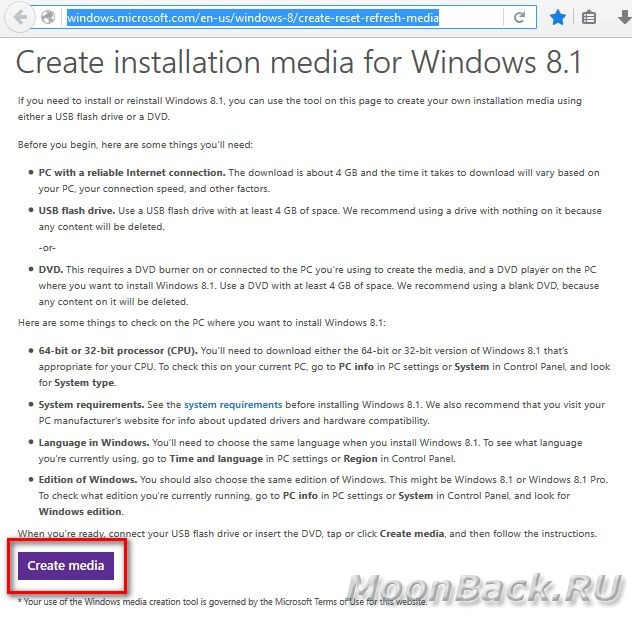
Запустите скачанную программу.
Возможности Windows Installation Media Creation Tool
Данная программа позволяет скачать различные версии Windows 8.1. Если в программе вы выбирете русский язык, то вам будут доступны Windows 8.1, Windows 8.1 Pro и Windows 8.1 для одного языка (Single Language). Так же, нужно выбрать разрядность скачиваемой операционной системы 32-бит или 64-бит.
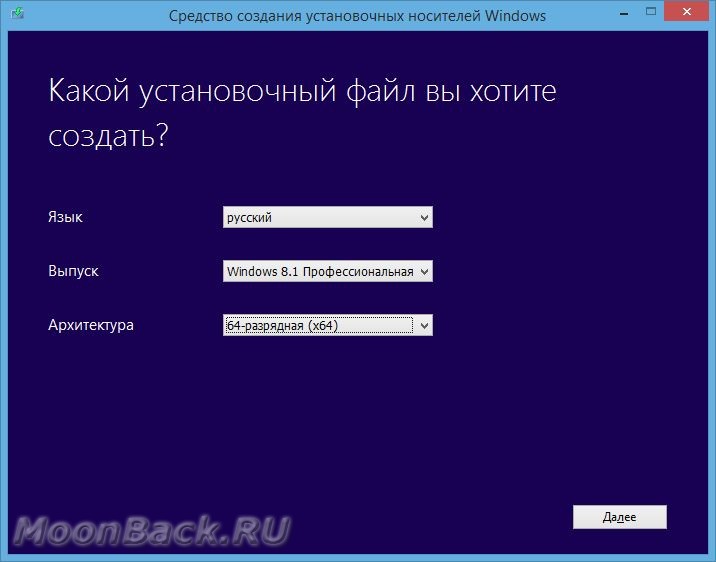
Нажав кнопку [Далее] можно создать установочный USB носитель, либо сохранить установочный дистрибутив в виде ISO образа, который в последствии уже самостоятельно можно будет записать на DVD диск или иное устройство. 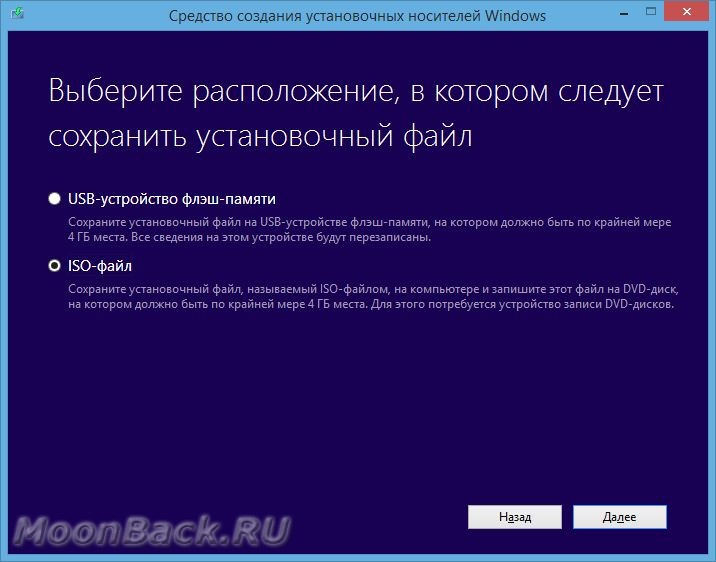
Время загрузки зависит от скорости вашего подключения к сети интернет. У меня оно составило около 20 минут. 
Особенности скаченного дистрибутива
Скаченный таким способом дистрибутив требует ввести лицензионный ключ (код активации) уже в процессе установки. То есть ключ нужен не только для активации операционной системы, но и для установки. Поэтому перед началом установки Windows 8.1 к себе на компьютер не забудьте заблаговременно позаботиться о лицензионном ключе и записать его на бумажку.

Благодарности
При написании статьи были использованы следующие источники:
Windows 8.1

О системе
Что нового
Обновление системы безопасности
Системные требования
Системные требования:
- Процессор: 1 ГГц или выше с поддержкой PAE, NX и SSE2
- ОЗУ: 1 ГБ (для 32-разрядной системы) или 2 ГБ (для 64-разрядной системы)
- Место на диске: 16 ГБ (для 32-разрядной системы) или 20 ГБ (для 64-разрядной системы)
- Видеоадаптер: Microsoft DirectX 9 с драйвером WDDM
Полезные ссылки
- Бесплатное обновление до Windows 10 для пользователей Windows 7 SP1 и 8.1
- Как скачать Windows 8.1 и создать загрузочный USB-носитель с помощью Rufus
- Обзор Windows 8.1 Update
Подробное описание
Windows 8.1 является обновлённой и улучшенной версией операционной системы Windows 8. Финальная версия системы, которая в процессе разработки имела кодовое название Windows Blue, вышла 17 октября 2013 года и имеет версию ядра Windows NT 6.3.
По сравнению с Windows 8, ориентированной в первую очередь на устройства с сенсорными экранами, новая система имеет ряд улучшений графического интерфейса, что делает её удобной в использовании на стационарных компьютерах и ноутбука.
Windows 8.1, использует новый интерфейс Metro с плитками, которые запускают приложения или отображают информацию из него, например новости или входящие сообщения. Плитки можно перемещать, группировать и изменять их размер. Интерфейс Metro, с первую очередь ориентирован на сенсорные экрану, но адаптирован и под стационарные компьютеры и ноутбуки.
Меню “Пуск” получило некоторые улучшения. Появились новые размеры плиток и дополнительные жесты. Теперь, можно отключить автозагрузку меню при входе в систему и открывать сразу рабочий стол. Также, на экран блокировки появилась возможность автоматической смены фонового изображения. Система включает новую версию браузера Internet Explorer 11, Windows PowerShell 4.0 и новые приложения Metro.
Доступны следующие редакции системы: Windows 8.1, Windows 8.1 Professional, Windows 8.1 Single Language, Windows 8.1 Enterprise и Windows RT 8.1.
Особенности Windows 8.1
- Новый экран приветствия и тема оформления, с поддержкой автоопределение цвета в темах для приложений.
- Новое приложение Параметры, позволяющие быстро изменять различные настройки системы.
- Улучшенный поиск по приложениям, параметрам и папкам.
- Синхронизация настроек с аккаунтом Microsoft и интеграция с облачным хранилищем OneDrive.
- Магазин приложений Windows Store для загрузки Metro-приложений.
- Вход в систему с помощью четырёхзначного PIN-кода.
- Новый диспетчер задач показывает графики производительности запущенных приложений, фоновых процессов и служб.
Оценка пользователей
Другие программы
Windows 7
Популярная операционная система Microsoft для персональных компьютеров
Windows 10
Новейшая операционная система Microsoft для персональных компьютеров
Скачиваем любую Windows с оф.сайта
Также специально для тех у кого возникают проблемы с закачкой через программу я добавил прямые ссылки на закачку Windows.
Какие Windows можно скачать данным способом?

Список будет дополнятся и расширятся по мере выхода новых Windows.
Что значат буквы N, K, KN, OEM, COEM, GGK и другие обозначения версий Windows?
Выпуски K, N и KN Windows – не включают проигрыватель Windows Media или другие технологии, связанные с Windows Media, Windows Media Center и DVD-студии Windows. Таким образом необходимо установить дополнительный проигрыватель мультимедиа для выполнения перечисленных ниже задач:
- Воспроизведение или создание аудио компакт-дисков, файлов мультимедиа и видео DVD-дисков
- Организация содержимого в библиотеке мультимедиа
- Создание списков воспроизведения
- Преобразование файлов мультимедиа в формат компакт-дисков
- Просмотр сведений о файлах мультимедиа
- Просмотр данных альбома о музыкальных файлах
- Передача музыки на личные музыкальные проигрыватели
- Запись и воспроизведение телепередачи
Данные версии выпущены для Европы в связи с законодательством.
OEM – версия предназначена для поставок только с новыми компьютерами и непригодна для обновления уже существующей операционной системы, поддерживает только чистую новую установку. Эта версия требует активации в течение тридцати суток с момента установки.
COEM – тоже самое что и выше но для мелких производителей оборудования, например, мы ставим нашим клиентам данную версию ПО.
GGK — Get Genuine Kit — решение по легализации ранее установленной нелицензионной копии настольной операционной системы Windows, обеспечивающее установку подлинной, лицензионной системы Windows на имеющиеся ПК. Предназначено для домашних и корпоративных пользователей, которым нужно приобрести от 1 и более лицензий.
Ключевые преимущества решения Windows Get Genuine Kit (GGK):
- В текущий комплект поставки Get Genuine Kit входит специальная наклейка с сертификатом подлинности (COA — Certificate of Authenticity) для прикрепления к корпусу ПК в качестве подтверждения наличия лицензии.
- Возможность установки поверх используемой ОС — при установке не происходит полное удаление данных с жесткого диска и, таким образом, это наиболее удобный для пользователя способ перевода ПК на лицензионную ОС;
- В отличие от ОЕМ версий, поддержка которых осуществляется поставщиком ПК, поддержка “Версии для лицензирования установленной операционной системы” (Get Genuine Kit) предоставляется службой поддержки Microsoft.
- Клиенты, приобретающие Get Genuine Kit, имеют возможность в течение 90 дней приобрести Microsoft Software Assurance — участие в программе поддержки корпоративных пользователей, предоставляющую право перехода на новые версии и другие дополнительные преимущества.
SP1 – Это Windows в которую уже включен сервис пак. Лучше качать именно с интегрированным сервис паком если он есть.
Single Language – Сборка Windows в которой можно использовать только 1 язык интерфейса.
LE – электронная лицензия, данная версия продукта поставляется по электронной почте.
Думаю эти разъяснения помогут вам определится с нужной вам версией Windows.
Если что то непонятно, смотрите видео!